FonePaw DoTrans 實測評價:能告別 iTunes 傳檔難題嗎?
在日常生活中,我們常常需要在不同的設備間傳送資料,比如將照片備份到電腦,或者將電腦上編輯好的影片傳到手機觀看等等。有時透過系統內建傳輸功能或者 iTunes 傳檔案不順手,亦或是資料無法讀取、沒有 Wi-Fi 無法使用 iCloud 時,通常要藉助一些檔案傳送/備份軟體。
而 FonePaw DoTrans 就是備受歡迎的一款專業跨裝置跨系統(Windows、iOS、Android)資料轉移備份軟體。它與 iTunes、iCloud 的傳送方式相比有什麼不同呢?
本篇測評為你整理了 FonePaw DoTrans 的功能特點及其優缺點,更有資料轉移的詳細教學,馬上跟著文章瞭解一下吧。
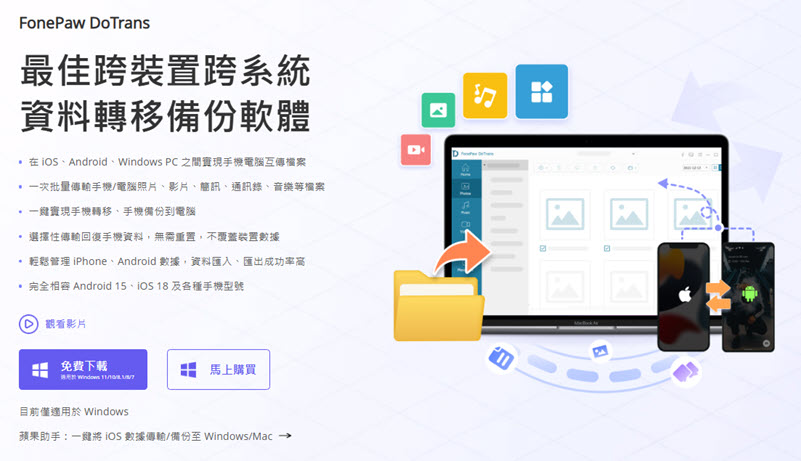
FonePaw DoTrans 有什麼功能特點?
FonePaw DoTrans 專注於不同設備之間的資料傳送,致力於為用戶提供更加方便快捷的檔案轉移/數據備份服務。筆者挖掘到了它的一些實用功能,一起來看看吧。
跨裝置資料傳輸
FonePaw DoTrans 支援在 Android 與 iOS 之間、手機與 Windows 之間、不同的 Android 設備之間、以及不同的 iOS 設備之間的傳輸資料。同時軟體相容大多數機型與作業系統、不同的手機廠牌,無需擔心檔案因平台或系統版本等原因導致資料傳送失敗。
值得一提的是,無論在哪些裝置之間轉移資料,軟體都支援一鍵傳送,並且能夠自己勾選需要備份的重要資料,無需在接收全部檔案之後再刪除冗餘檔案,很是方便。
FonePaw DoTrans 支援的裝置/系統:
| Android 設備 | 支援 Samsung、OPPO、XiaoMi 等所有機型 (Android 16 及更早版本) |
| iOS 設備 | 支援 iPhone、iPad 和 iPod Touch 等所有機型 (iOS 26/iPadOS 26 及更早版本) |
| Windows 電腦 | 支援 Windows 11/10/8.1/8/7/Vista/XP(32 位元或 64 位元) |
支援預覽並即時管理檔案
在傳送檔案之前,FonePaw DoTrans 支援預覽與管理檔案。你可以先檢視掃描到的資料,然後選擇需要轉移的資料,實現精準轉移。同時你也可將 DoTrans 當作是 Android/iPhone 檔案管理工具,在軟體裡新增或刪除檔案、批次管理聯絡人等等。
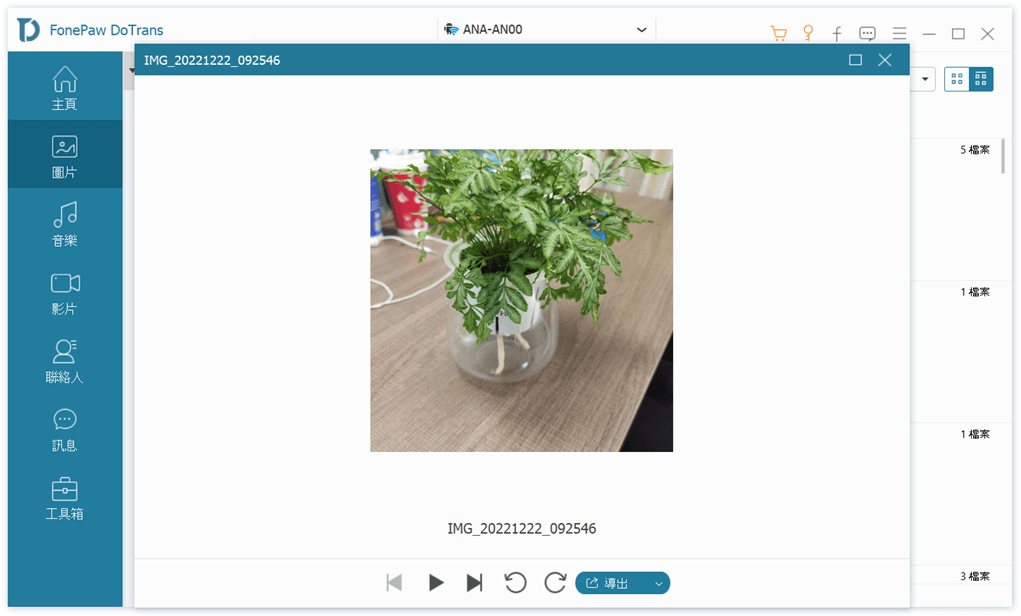
支援多種數據類型
FonePaw DoTrans 支援將照片、截圖、影片、電影、聯絡人、簡訊、音樂、鈴聲、語音備忘錄、有聲書、Podcast、iTunesU 等資料一鍵傳送到其他設備上。同時它也支援多種數據格式,盡可能地傳送更多的檔案。
另外,筆者發現在傳送/備份資料時,可以直接將整個相簿轉移至電腦或者 iPhone、Android 手機,既快速又便捷,而且不會壓縮照片解析度,真的十分難得。
FonePaw DoTrans 支援數據格式:
| 圖片 | JPG、JPEG、PNG、GIF、HEIC 等主流格式 |
| 影片 | MP4、MOV、AVI 等格式(若匯入格式不支援時可選擇轉檔為 MP4) |
| 音訊 | MP3、WMA、AAC 等主流音樂格式 |
| 聯絡人 | CSV、vCard(支援刪除重複聯絡人) |
提供多種傳輸方式
FonePaw DoTrans 主要提供有線傳送,需要透過 USB 線連接手機與電腦。有線傳輸相比之下更加穩定,且不需要依賴網路,傳送速度不受網路狀態影響。針對 Android 手機,軟體還支援無線 Wi-Fi 傳輸,沒有數據線也能完成資料傳送,適用於身邊沒有 USB 線或 USB 線損壞的情況。
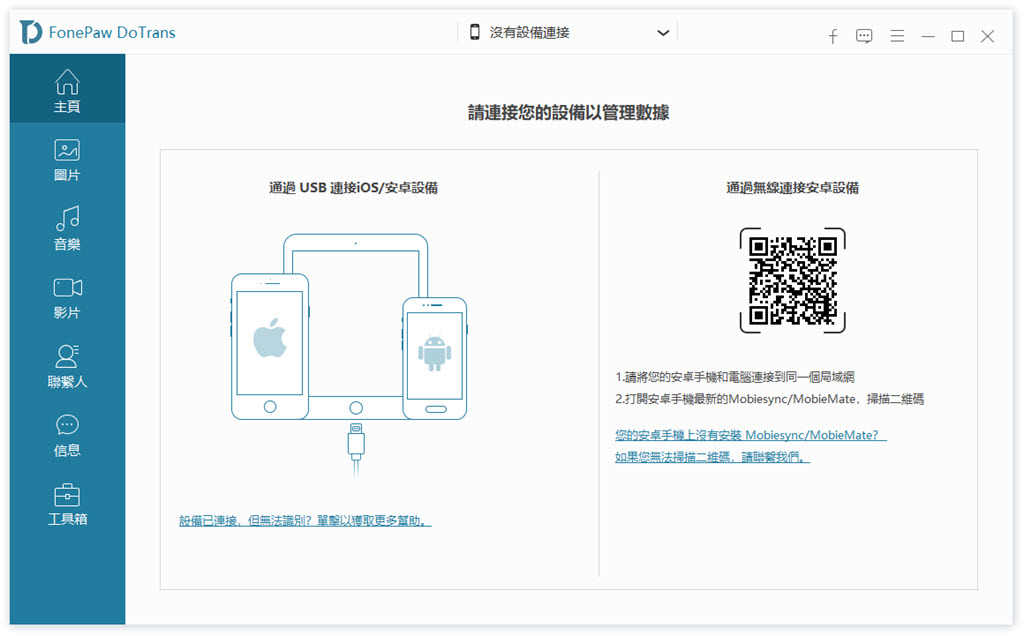
內建實用工具箱
為了更加方便資料的管理與編輯,FonePaw DoTrans 還內建有工具箱區塊。
| iPhone 鈴聲便捷製作器: | 快速製作適用於 iPhone 的 M4R 鈴聲檔 |
| 聯絡人備份 | 將手機聯絡人一鍵備份到電腦 |
| HEIC 圖片轉換器 | 將 HEIC 格式轉檔為 JPG/JPEG |
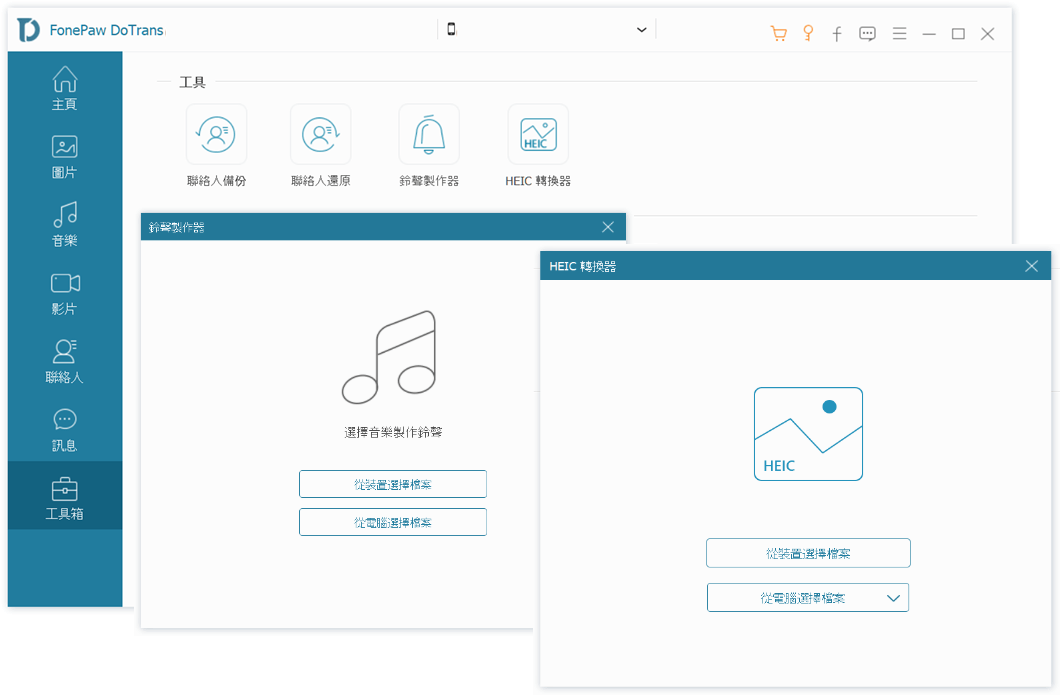
FonePaw DoTrans 有什麼優缺點?
瞭解了 FonePaw DoTrans 的功能之後,想知道它的實用性?接下來帶你看看它的優缺點,這也是選用 iPhone 資料傳輸與備份軟體最重要的參考部分哦。
| 優點 |
|
| 缺點 |
|
FonePaw DoTrans 資料轉移教學
無論是哪種設備/作業系統間的資料傳輸,有了 FonePaw DoTrans 都能輕鬆實現資料轉移。只需透過簡單 3 步就可以完成資料傳送,首先你需要將軟體安裝到 Windows 上。
第 1 步:連接手機與電腦
啟動 DoTrans,透過 USB 線連接手機至電腦。如果想在手機之間傳送資料,你需要將兩部手機同時連接至電腦。
小貼士:Android 設備可透過 Wi-Fi 無線連接至電腦。
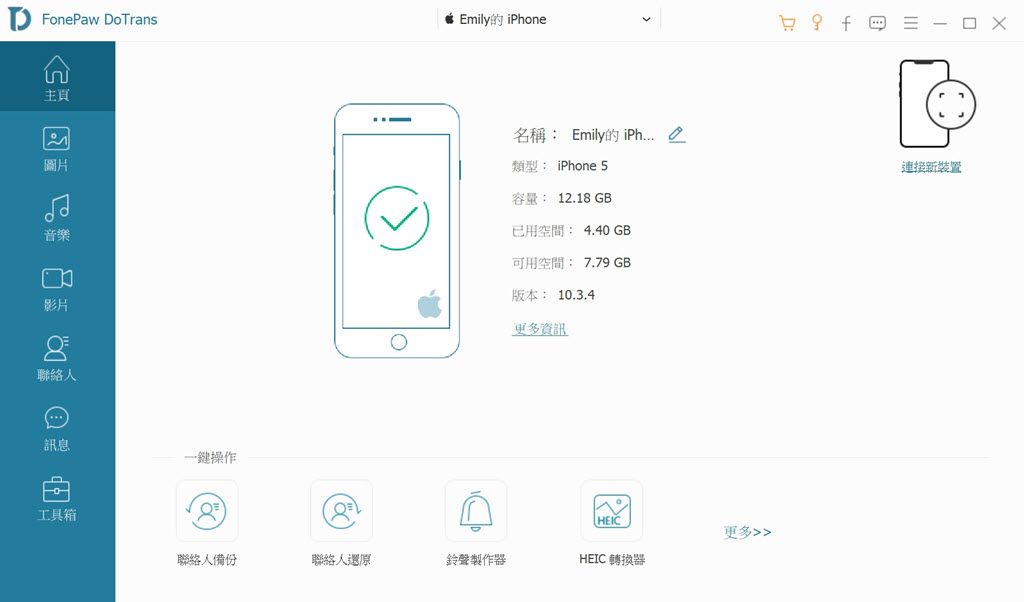
第 2 步:預覽與選擇資料
待軟體成功識別你的手機後,在主介面上方的下拉選單中選擇匯出檔案所在的裝置。比如你需要將 Android 裝置裡的資料匯出到其他裝置,就在下拉選單中點選你的 Android 手機。
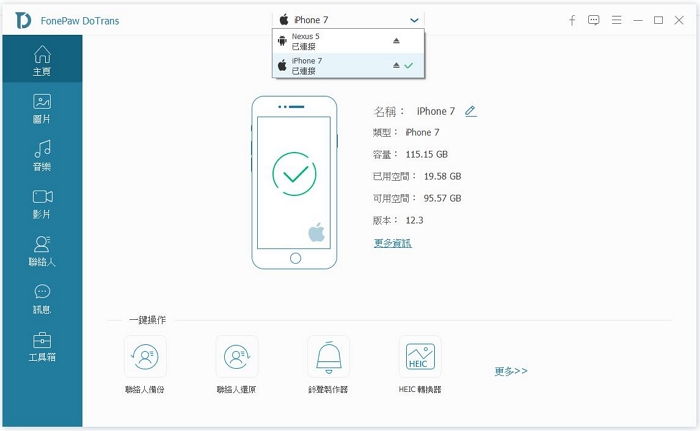
接著軟體會按檔案類型將你手機裡的資料進行分類,類別顯示在介面左側。此時你可以先預覽掃描後的檔案,然後找到需要傳送的檔案並勾選。
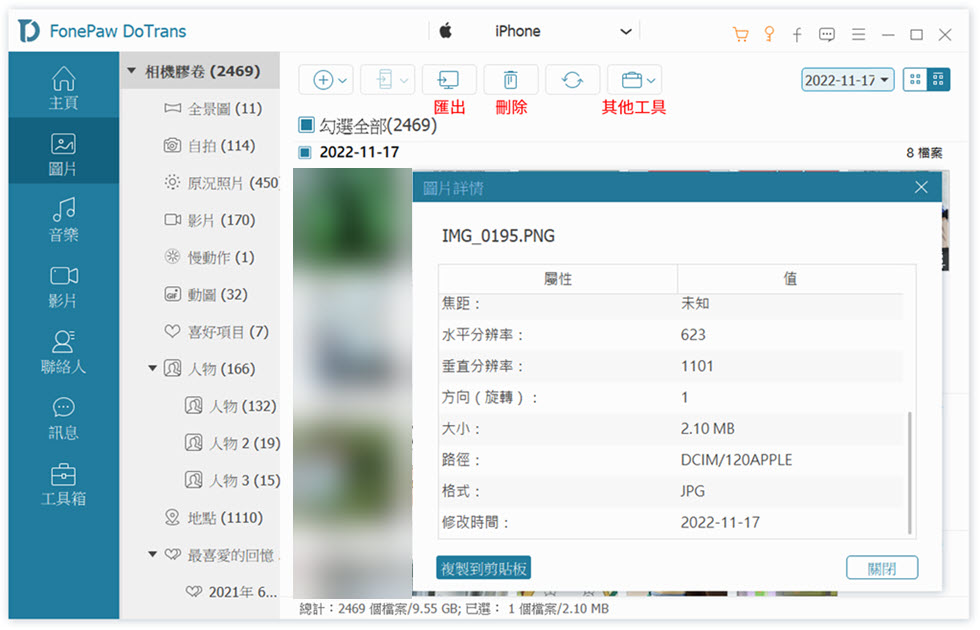
第 3 步:將資料傳送到其他設備上
對著選好的檔案按下滑鼠右鍵,選擇匯出至電腦或其他裝置,稍等片刻檔案就能傳輸完成啦。
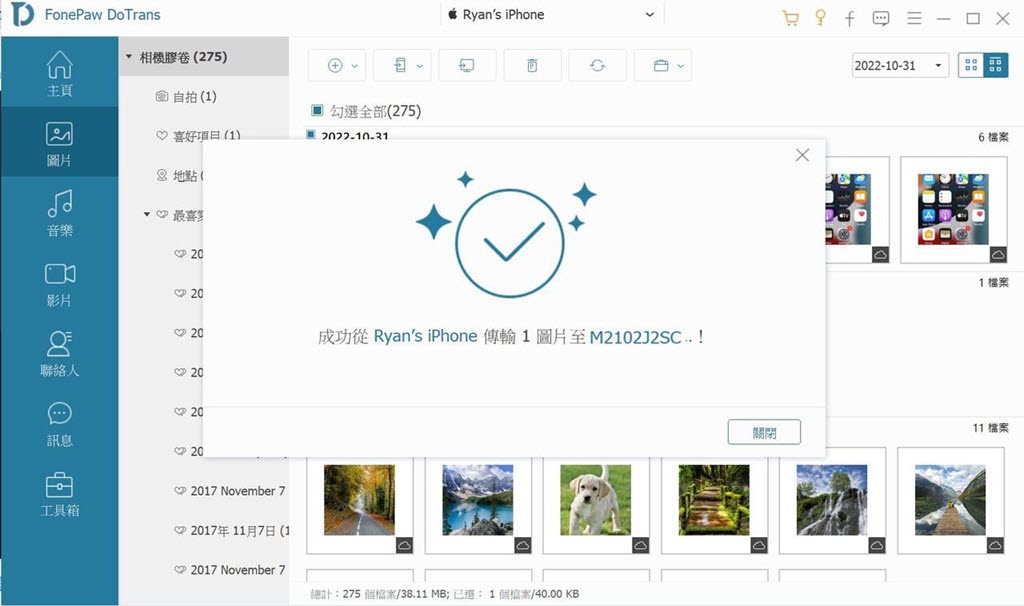
關於「FonePaw DoTrans」的常見問題
FonePaw DoTrans 安全嗎?
FonePaw DoTrans 僅作為檔案傳輸軟體,不會記錄任何個人資料,強大的數據備份技術更是大大提高了它的資料轉移成功率,無需擔心傳送過程中丟失檔案、無需擔心照片/影片等資料會被壓縮解析度,在傳輸速度與傳輸品質上皆有保證。
FonePaw DoTrans 是免費的嗎?
FonePaw DoTrans 為用戶提供免費試用版,試用版對導出的資料有數量限制。如果你需要傳送大量資料,建議你購買付費版。付費版可以無限制地傳送檔案,同時還能解鎖鈴聲製作器、HEIC 轉檔器等功能。
下面 DoTrans 免費版和付費版的區別,你可以試用後,前往 FonePaw 線上商店了解更多軟體價格資訊。
| 免費版 | 付費版 | |
| 相片傳輸 | 20 張 | 無限制 |
| 音樂傳輸 | 10 首 | 無限制 |
| 影片傳輸 | 10 部 | 無限制 |
| 聯絡人 | 10 個 | 無限制 |
| 訊息 | 10 個 | 無限制 |
| 聯絡人備份與還原 | ❌ | ✔️ |
| 鈴聲製作器 | ❌ | ✔️ |
| HEIC 轉換器 | ❌ | ✔️ |
FonePaw DoTrans 有破解版嗎?
網路上的破解版非官方出品,安全和質量都無法得到保證,有可能會造成隱私洩漏等安全問題。FonePaw DoTrans 正版 100% 安全無隱患,確保能提供穩定優質的傳送服務,請大家支援官方正版軟體。
FonePaw DoTrans 可以免安裝使用嗎?
FonePaw DoTrans 是一款需要下載至 Windows、Mac 電腦使用的軟體,無法免安裝使用。筆者也有留意到一些聲稱能夠免安裝使用的傳輸工具,但其實都無法實現,最終還是需要下載應用程式才能使用,請仔細甄選。